Palvelinpään synkronoinnin vianmääritys ja tarkkailu
Tällä sivulla käsitellään palvelinpuolen synkronoinnin vianmäärityksen ongelmia ja ratkaisuja. Käy tarkistamassa ajoittain päivitetyt tiedot uusista ongelmista ja niiden ratkaisuista.
Palvelinpään synkronointikohteen valvonta -koontinäyttö
Kohteen seurannan koontinäyttö auttaa ymmärtämään, miksi sähköposteja, tapaamisia, yhteyshenkilöitä ja tehtäviä ei ole synkronoitu.
Muistiinpano
Kohteen seurannan koontinäytön rivejä voi tarkastella vain käyttäjä, joka omistaa liitetyn Dataverse-postilaatikkotietueen, tai käyttäjä, jolla on järjestelmänvalvojan käyttöoikeusrooli. Kun järjestelmänvalvoja käyttää koontinäyttöä, kohteissa, joita kyseinen käyttäjä ei omista, näkyy Kohteen aihe muokattu (***).
Synkronointivirhe-sarakkeessa on tietoja siitä, miksi kohdetta ei synkronoitu. Esimerkki on seuraavassa kuvassa.

Linkin valinta ohjaa virheen Learn-artikkeliin, jos sellainen on.
Koontinäytön tiedot tallennetaan ExchangeSyncIdMapping-taulukkoon ja järjestelmä säilyttää sen enintään kolme päivää virheen esiintymisen jälkeen. Tätä arvoa voidaan muokata muuttamalla asetusta ExchangeSyncIdMappingPersistenceTimeInDays OrgDbOrgSetting.
Tunnetut ongelmat:
Tämä koontinäyttö ei tällä hetkellä toimii, kun sitä tarkastellaan Unified Client -liittymästä. Näkyviin tulee seuraava virhe:
Koontinäyttöön lisättyjen komponenttien näyttämistä tässä asiakasohjelmassa ei tueta.
Lisätietoja on kohdassa Palvelinpuolen synkronointiongelmien vianmääritys Dynamics 365 - Dynamics 365 Salesissa | Microsoft Learn.
Ota koontinäyttö käyttöön ja käytä koontinäyttöä tämän KB-artikkelin ohjeiden mukaan. Saat koontinäytöstä tietoja synkronointivirheitä.
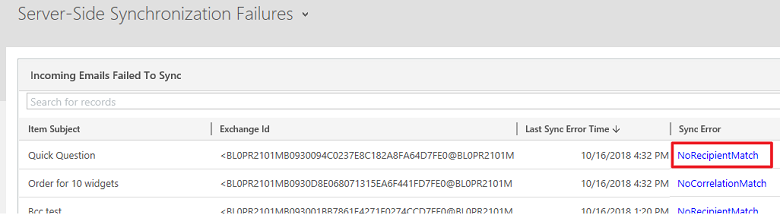
Palvelinpään synkronoinnin valvonta -koontinäyttö
Muistiinpano
Palvelinpään synkronoinnin seurannan koontinäyttö on vanhentunut viikkojulkaisusta 9.2.2403.4 alkaen eikä sitä enää päivitetä tai tueta muutoin.
Palvelinpään synkronoinnin valvonta -koontinäytön avulla saat nopeasti käsityksen palvelinpään synkronointia käyttävien postilaatikoiden kunnosta.
Siirry koontinäyttöön, valitse koontinäytön nimen vieressä Valitse  ja valitse sitten Palvelinpään synkronoinnin valvonta.
ja valitse sitten Palvelinpään synkronoinnin valvonta.
Koontinäyttö muodostuu useista kaavioista, joista kukin antaa tietoja organisaatiosi palvelinpään synkronoinnin suorituskyvystä.
Saat tietyn postilaatikon tilan näkyviin napsauttamalla palvelinpään synkronointia varten määritettyjen postilaatikoiden luettelossa olevaa numeroa.
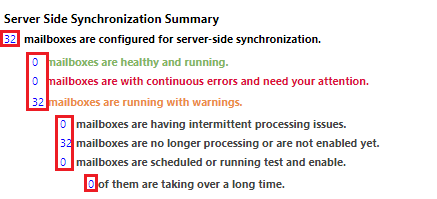
Tarkastele kaavion muodostavia tietueita napsauttamalla kaavion ruudukkokuvaketta.
Yhteiset hälytykset ja ratkaisusuositukset
Postilaatikon synkronointi poissa käytöstä
Hälytys: Tapaamisten, yhteystietojen ja tehtävien synkronointi postilaatikossa on poistettu käytöstä, koska suojatun yhteyden muodostamisessa Exchange-palvelimeen tapahtui virhe. Sähköpostipalvelinprofiilin omistajalle on ilmoitettu.
Ratkaisu:https://support.microsoft.com/kb/2993502
Suojatun yhteyden muodostamisessa tapahtui virhe
Hälytys:Sähköpostia ei voi vastaanottaa postilaatikkoon, koska suojatun yhteyden muodostamisessa sähköpostipalvelimeen tapahtui virhe. Sähköpostin vastaanotto on poistettu käytöstä postilaatikossa ja sähköpostipalvelinprofiilin omistajalle on ilmoitettu.
Ratkaisu:https://support.microsoft.com/kb/2993502
Sähköpostin tilana on Odottava lähetys
Jos luot sähköpostiviestin asiakkaan aktivointisovelluksissa (Dynamics 365 Sales, Dynamics 365 Customer Service, Dynamics 365 Field Service, Dynamics 365 Marketing ja Dynamics 365 Project Service Automation) ja valitset Lähetä-painikkeen, viestiä ei lähetetä, ellei sähköposti-integrointia ole määritetty oikein ja otettu käyttöön sähköpostien lähettämiseksi asiakkaan aktivointisovelluksista.
Tarkista, että sähköpostin lähettäminen on otettu käyttöön sähköpostiin lähettäjällä.
Valitse ympäristö Power Platform -hallintakeskuksessa.
Valitse Asetukset>Sähköposti>Postilaatikot.
Vaihda näkymäksi Aktiiviset postilaatikot.
Valitse sähköpostin lähettäjän postilaatikkotietue ja napsauta Muokkaa-painiketta.
Tarkista että käyttäjä on oikein määritetty ja sähköpostin lähettäminen otettu käyttöön:
- Jos käyttäjän postilaatikkotietue on määritetty käyttämään palvelinpään synkronointia lähtevälle sähköpostille, varmista, että käyttäjän sähköpostiosoite on hyväksytty, testattu ja käytössä. Lisätietoja palvelinpuolen synkronoinnin määrittämisestä on ohjeaiheessa Sähköpostiviestien, tapaamisten, yhteyshenkilöiden ja tehtävien palvelinpään synkronoinnin määrittäminen.
Sähköpostiosoite edellyttää Microsoft 365 -järjestelmänvalvojan hyväksyntää
Hälytys: Sähköpostia ei voi lähettää/vastaanottaa, koska postilaatikon <käyttäjänimen> sähköpostiosoite edellyttää a Microsoft 365 Järjestelmänvalvoja:n hyväksyntää. Sähköpostin lähetys/vastaanotto on poistettu käytöstä postilaatikossa ja sähköpostipalvelinprofiilin Exchange Online -omistajalle on ilmoitettu.
Aiheuttaa:
Tämä virhe ilmenee, jos käyttäjä on määritetty käyttämään Microsoft Exchange online-sähköpostipalvelinprofiilia, mutta Järjestelmänvalvoja Microsoft 365 ei ole hyväksynyt hänen sähköpostiosoitettaan. Käyttäjän, jolla on riittävät käyttöoikeudet postilaatikoiden hyväksymiseen, on hyväksyttävä jokaisen online-sähköpostipalvelinprofiilia Microsoft Exchange käyttävän käyttäjän sähköpostiosoite. Lisätietoja siitä, kuka voi hyväksyä postilaatikoita, on artikkelissa Sähköpostin hyväksyminen. Microsoft Exchange Online -profiili käyttää asiakkaan aktivointisovellusten ja Exchange Onlinen välillä palvelimesta palvelimeen -todennusta. Tämä todennus edellyttää asiakkaan aktivointisovellusten ja Exchange Onlinen välistä luottamussuhdetta. Hyväksyntäprosessin jälkeen asiakkaan osallistamissovellukset voivat lähettää ja vastaanottaa kyseisen käyttäjän sähköpostia tarvitsematta antaa sähköpostin tunnistetietoja asiakkaan osallistamissovelluksissa.
Ratkaisu:
Postilaatikoiden hyväksyntä:
Valitse ympäristö Power Platform -hallintakeskuksessa.
Valitse Asetukset>Sähköposti>Postilaatikot.
Valitse Aktiiviset postilaatikot tai etsi päivitettävät postilaatikot Erikoishaku-kyselyllä.
Valitse ensin hyväksyttävien postilaatikoiden luettelo ja sitten Hyväksy sähköposti.
Hyväksy sähköpostiosoitteet valitsemalla OK.
Testaa uudelleen sähköpostin käsittely käyttöönotetuissa postilaatikoissa valitsemalla Testaa ja ota käyttöön postilaatikot.
Sähköpostiosoitteet on hyväksyttävä
Hälytys: Sähköpostin lähettäminen/vastaanottaminen on poistettu käytöstä yhdessä tai useammassa postilaatikossa, koska niiden sähköpostiosoitteita ei ole hyväksytty. Hyväksy sähköpostiosoitteet ja ota sähköpostin lähettäminen/vastaanotto käyttöön postilaatikoille." tai "Sähköposti ei voi vastaanottaa postilaatikkoon <Postilaatikon nimi>, koska postilaatikon <Postilaatikon nimi> sähköpostiosoitetta ei ole hyväksytty ja postilaatikko on poistettu käytöstä. Sähköpostipalvelimen profiilin <Sähköpostipalvelinprofiilin nimi> omistajalle on ilmoitettu.
Ratkaisu:
Postilaatikot on hyväksyttävä ennen kuin sähköposti voidaan käsitellä. Postilaatikoiden hyväksyminen:
Valitse ympäristö Power Platform -hallintakeskuksessa.
Valitse Asetukset>Sähköposti>Postilaatikot.
Valitse Aktiiviset postilaatikot tai etsi päivitettävät postilaatikot Erikoishaku-kyselyllä.
Valitse ensin hyväksyttävien postilaatikoiden luettelo ja sitten Hyväksy sähköposti.
Hyväksy sähköpostiosoitteet valitsemalla OK.
Testaa uudelleen sähköpostin käsittely käyttöönotetuissa postilaatikoissa valitsemalla Testaa ja ota käyttöön postilaatikot.
Muistiinpano
Voit poistaa postilaatikoiden hyväksymisvaatimuksen. Lisätietoja on ohjeaiheessa Postilaatikoiden hyväksymisvaatimuksen poistaminen.
Postilaatikon sijaintia ei voitu selvittää
Hälytys: Postilaatikon sijaintia ei voitu määrittää, kun sähköpostiviestiä <lähetettiin/vastaanotettiin Viestin aihe>. Sähköpostin lähettäminen tai vastaanotto on poistettu käytöstä postilaatikolta <Postilaatikon nimi> ja sähköpostipalvelimen profiilin <Sähköpostipalvelinprofiilin nimi> omistajalle on ilmoitettu.
Ratkaisu:Näet tämän ilmoituksen, jos sähköpostipalvelinprofiilisi (Asetukset>, Sähköpostimääritykset>, Sähköpostipalvelinprofiilit) on määritetty käyttämään Etsi palvelinsijainti automaattisesti -vaihtoehtoa, mutta automaattinen haku ei tunnista postilaatikon sijaintia. Jos tämä ongelma esiintyy, varmista Exchangen järjestelmänvalvojalta, että verkko on määritetty käyttämään automaattista tunnistusta. Voit päivittää sähköpostipalvelinprofiilin ja valita Ei Palvelinsijainnin automaattinen tunnistaminen -asetukseksi. Ilmoita sitten Exchangen verkkopalvelujen URL-osoite Exchangen käyttöönottoa varten. Esimerkki: https://ExchangeServerName/EWS/Exchange.asmx.
Käyttäjätiedot ovat virheelliset tai oikeudet eivät riitä
Hälytys: Sähköpostia ei voi lähettää/vastaanottaa, koska liitetyssä sähköpostipalvelinprofiilissa määritetyt tunnistetiedot ovat virheelliset tai niillä ei ole riittäviä oikeuksia sähköpostin lähettämiseen/vastaanottamiseen. Sähköpostin lähettäminen tai vastaanotto on poistettu käytöstä postilaatikolta <Postilaatikon nimi> ja sähköpostipalvelimen profiilin <Sähköpostipalvelinprofiilin nimi> omistajalle on ilmoitettu.
Ratkaisu:
Tämä virhesanoma voi avautua, jos ilmoitetut tunnistetiedot ovat virheelliset tai jos postilaatikon käyttöön määritetyllä käyttäjätilillä ei ole riittäviä postilaatikon oikeuksia. Tarkista tunnistetiedot ja postilaatikon käyttöoikeudet. Jos ilmoitat tunnistetiedot sähköpostipalvelinprofiilin sisällä, varmista, että käyttäjällä on tekeytymisoikeudet ja kunkin liitetyn postilaatikon käyttöoikeudet.
Lisätietoja Exchange-tekeytymisen määrittämisestä ja postilaatikon käyttöoikeuksien myöntämisestä:
Tapaamisten synkronointi ei onnistu
Hälytys: Tapaamisia ei voi synkronoida, koska Järjestäjä-kenttää ei ole.
Syy: Järjestäjä-kenttä on pakollinen tapaamistietueiden synkronointia varten. Kenttä ei sisälly oletusarvoisesti tapaamislomakkeeseen.
Ratkaisu:
Järjestäjä-kentän lisääminen tapaamislomakkeeseen:
Siirry verkkosovelluksessa kohtaan Asetukset ( )
 >Lisäasetukset.
>Lisäasetukset.Valitse Asetukset>Mukautukset>Mukauta järjestelmää.
Laajenna Osat-kohdassa Entiteetit>Tapaaminen ja valitse sitten Lomakkeet.
Valitse Tapaaminen ja vedä sitten Järjestäjä-kenttä lomakkeeseen.
Valitse Tallenna>Julkaise.
Tapaamisia, yhteystietoja ja tehtäviä ei voida synkronoida
Hälytys: Tapaamisia, yhteystietoja ja tehtäviä ei voi synkronoida, koska postilaatikon <Postilaatikon nimi> -sähköpostiosoite on määritetty toisen organisaation kanssa. Paras käytäntö on korvata määritykset, kun testaat ja otat postilaatikon käyttöön ensisijaisessa organisaatiossasi. Muuta myös postilaatikkosi synkronointitavaksi muissa kuin ensisijaisessa organisaatioissa Ei mikään.
Ratkaisu:
Voit muuttaa organisaation ensisijaista synkronointia ja korvata Exchangeen tallennetun asetuksen valitsemalla Asetukset>Sähköpostin määritykset>Postilaatikko> avaa postilaatikko >Testaa ja ota käyttöön> postilaatikko valitse Synkronoi vain tämän organisaation kohteet Exchangen kanssa, vaikka Exchange olisi määritetty synkronoimaan toisen organisaation kanssa. Palvelinpuolen synkronointia voi nyt käyttää tässä ympäristössä, mutta toista ympäristöä ei voi enää käyttää kyseisen postilaatikon synkronointiin palvelinpuolen synkronoinnilla. Voit muuttaa tapaamisten, yhteyshenkilöiden ja tehtävien synkronoinnin valitsemalla Asetukset>Sähköpostin määritykset>Postilaatikko> avaa postilaatikko > valitse Ei mitään Tapaamiset, yhteyshenkilöt ja tehtävät -asetukseksi.
Lisätietoja: Milloin haluaisin käyttää tätä valintaruutua?
Mahdollisia ongelmia ja ratkaisuja
Sen selvittäminen, onko ongelma yhteydessä Exchange Serveriin (paikallinen)
Jos organisaatiosi muodostaa yhteyden Exchange Serveriin (paikallinen), voit Microsoft Remote Connectivity Analyzerin suorittamalla selvittää, onko tässä yhteydessä ongelma. Katso Paikallisen Exchange Server -yhteyden testaaminen.
Sähköpostia ei voi lähettää tai vastaanottaa, kun palvelinpuolen synkronointi on määritetty käyttämään Gmailia
Jos asiakkaan aktivointisovelluksen on määritetty käyttämään palvelinpuolen synkronointia Gmailin kanssa, jokin seuraavista virheistä voi ilmetä:
Sähköpostia ei voi vastaanottaa postilaatikkoon <Postilaatikon nimi>. Varmista, että postilaatikkosi määritetyt tunnistetiedot ovat oikeat ja että niillä on riittävät oikeudet sähköpostin vastaanottamiseen. Ota sitten sähköpostin käsittely käyttöön postilaatikolle.
Sähköpostiviestin "Testiviesti" lähettämisessä tapahtui tuntematon virhe. Postilaatikkoa <Postilaatikon nimi> ei synkronoitu. Sähköpostipalvelimen profiilin <Sähköpostipalvelinprofiilin nimi> omistajalle on ilmoitettu.
Lisätietoja on tässä Knowledge Base -artikkelissa.
Dynamics 365 -sovellusten käyttäminen Exchange Onlinen kanssa
Jos yritys käyttää Exchange Onlinea yhdessä asiakkaan aktivointisovellusten kanssa, seuraavat seikat on huomioitava:
Asiakkaan aktivointisovellukset tukevat samassa Exchange Onlinen vuokraajassa tapahtuvaa palvelinpuolen synkronointia palvelimesta palvelimeen -todennuksella. Muita todennusmenetelmiä tai asetuksia ei suositella eikä tueta. Myöskään seuraavia ei tueta:
Käyttäjän tai jonon määrittämien tunnistetietojen käyttäminen
Sähköpostipalvelinprofiilissa määritettyjen tunnistetietojen käyttäminen
Tekeytymisen käyttäminen
Ei-vaihtoehdon valitseminen palvelinsijainnin automaattiseksi tunnistamisasetukseksi
Muun kuin Exchange Onlinen sähköpostipalvelinprofiilin käyttäminen
Mallipohjaisten sovellusten yhdistämistä Exchange Online -järjestelmästä eri vuokraajassa ei tueta tällä hetkellä.
Postilaatikkotoimitusten säännöllinen poistaminen käytöstä
Postilaatikon toimitusvirheet luokitellaan seuraavasti:
Pysyvä virhe (esimerkiksi 401 Ei oikeuksia) tai lyhytaikainen virhe (esimerkiksi verkko-ongelma).
Palvelinvirhe (esimerkiksi virheelliset tunnistetiedot) tai postilaatikkovirhe (esimerkiksi postilaatikon virheelliset tunnistetiedot).
Asiakkaan aktivointisovellukset vastaavat virheisiin seuraavasti:
Jos kyse on palvelimen tai postilaatikon pysyvästä virheestä, postilaatikko poistetaan käytöstä heti, kun virhe havaitaan.
Jos kyse on palvelimen tai postilaatikon lyhytaikaisesta virheestä, toimitusta yritetään enintään 10 kertaa viiden minuutin välein. Jos toimitus epäonnistuu 10 yrityskerran jälkeen, virhe katsotaan pysyväksi ja postilaatikko poistetaan käytöstä.
Tutustu tässä ohjeaiheessa oleviin vianmääritysohjeisiin ja, jos ongelma voidaan ratkaista, ota postilaatikko käyttöön.
Ei tuetun sähköpostin määritykset
Palvelinpään synkronointia ei tueta seuraavissa skenaarioissa:
Yhdistelmänä Exchange/SMTP ja POP3/Exchange.
Massasähköpostimarkkinointikampanjoiden luominen
Laajennettavuusskenaariot, kuten EWS/POP3/SMTP-protokollien laajentaminen ja mukautettujen sähköpostin tarjoajien luominen
Exchange Server 2003 ja Exchange Server 2007.
Palvelinpään synkronointi asiakkaan aktivointisovelluksissa edellyttää POP3/SMTP-sähköpostipalvelinta, joka on myös FIPS 140-2 -yhteensopiva. Jotkin sähköpostipalvelimet eivät ole FIPS 140-2-yhteensopivia, kuten MSN, Outlook.com tai Windows Live Mail.
Useimmissa tilanteissa, joita palvelinpään synkronointi ei tue, voi käyttää Microsoft Dynamics CRM -sähköpostireititintä. Lisätietoja: Sähköpostijärjestelmän integrointi
Muistiinpano
Saman organisaation tapaamisten, yhteyshenkilöiden ja tehtävien yhdistettyä Outlookin ja palvelinpään synkronoinnin käyttöä ei suositella, koska silloin Dynamics 365:n mallipohjaisten sovellusten päivitettyjä tietoja ei ehkä synkronoida kaikille osallistujille.
Tapaamistietuetta ei luoda, kun kutsuja käyttää seurantaa
Oletetaan seuraava tapahtuman seurantaa koskeva skenaario:
Tapahtuman järjestäjä käyttää synkronointiin Outlookia.
Tapahtumaan kutsuttu käyttää synkronointiin palvelinpuolen synkronointia.
Järjestäjä luo Dynamics 365 for Outlookissa tapaamisen ja lähettää kutsun kutsuttavalle.
Kutsuttava seuraa tapaamista Dynamics 365 for Outlookissa.
Kutsuttava kirjautuu asiakkaan aktivointisovelluksiin ja siirtyy kohtaan Markkinointi>Aktiviteetit>Tapaaminen>Omat tapaamiset
Tulos: kutsutulle ei ole luotu tapaamista.
Tämä on tunnettu ongelma eikä sitä tueta. Jos järjestäjä on organisaation ulkopuolella, kutsuttu käyttäjä voi edelleen seurata tapaamista ja luoda tietueen.
Palvelutapaamisia ja aktiviteetteja ei synkronoida Outlookista asiakkaan aktivointisovelluksiin
Palvelutapaamisiin ja aktiviteetteihin Dynamics 365 for Outlookissa tehdyt muutokset päivittyvät synkronoitaessa mutta ei toisin päin. Kun teet muutoksia palvelutapaamisiin tai -aktiviteetteihin Dynamics 365 for Outlookissa, muutoksia ei synkronoida asiakkaan aktivointisovelluksiin. Tukihenkilö aikatauluttaa palvelutapaamiset, ja hän tarvitsee resurssien vapaa/varattu-tiedot käyttöönsä vain asiakkaan aktivointisovelluksissa.
Exchange Onlinen vastaanotto- ja lähetysrajojen ottaminen huomioon
Yritysasiakkaiden, joilla on runsaasti sähköpostiviestintää, on varmistettava, että Exchange Onlinen vastaanotto- ja lähetysrajat eivät aiheuta ongelmia. Katso Exchange Online -rajoitukset
Lähetetty sähköpostiviesti luodaan suunta-arvolla saapuva
Palvelinpään synkronoinnilla luodun sähköpostiviestin Suunta (DirectionCode) määräytyy sen mukaan, onko alkuperäinen sähköpostiviesti olemassa Lähetetyt-kansiossa. Jos alkuperäinen sähköpostiviesti sijaitsee Lähetetyt-kansiossa, Suunta-arvoksi tulee Lähtevä. Toisaalta, jos sähköpostiviesti ei ole Lähetetyt-kansiossa, se luodaan siten, että Suunta-arvoksi on määritetty Saapuva.
Yli 150 Mt:n saapuvia sähköpostiviestejä ei luoda sähköpostiaktiviteetteina
Saapuvien sähköpostiviestien enimmäiskoko on 150 Mt. Sähköpostiviestejä, joiden kokonaiskoko on yli 150 Mt kaikkine liitteineen, ei luoda sähköpostiaktiviteettina.
Postilaatikko näkyy sellaisen käyttäjän päivittämänä, joka ei käytä sovellusta aktiivisesti
Jos käyttäjä on määritetty synkronoimaan tapaamisia, yhteyshenkilöitä ja tehtäviä, kyseinen käyttäjä suorittaa nämä toiminnot. Synkronointiprosessi tarkistaa mahdolliset muutokset 15 minuutin välein ja mahdollisesti useammin, jos tiettyjä päivityksiä havaitaan. Kun synkronointiprosessi suoritetaan, se suoritetaan kyseisenä käyttäjänä ja se päivittää postilaatikkotietueeseen kunkin synkronointijakson aikana tallennetut sarakkeet. Tämä tarkoittaa, että käyttäjä tulee mahdollisesti näkyviin Dataversen analytiikkaraportit, jotka ovat käytettävissä Power Platformin hallintakeskuksessa, vaikka kyseinen käyttäjä ei kirjautuisi aktiivisesti sisään sovellukseen.
Sähköpostin synkronointiprosessi on erillinen prosessi, joka päivittää myös postilaatikkotietueita. Sähköpostin synkronointiprosessi suoritetaan JÄRJESTELMÄ-käyttäjänä.
Katso myös
Palvelinpään synkronointi
Testaa yhteys kohteeseen Exchange Server (paikallinen)
Parhaat käytännöt ja hyvät tiedot palvelinpään synkronoinnista
{Piilotettu helmi}Palvelinpuolen synkronoinnin suorituskyvyn hallintapaneelin ymmärtäminen